相關主題
[無線訊號延伸器] 如何在華碩無線訊號延伸器設定中繼模式(Repeater mode)?
華碩無線訊號延伸器支援多種運作模以滿足不同的要求。您可以到華碩官網查詢規格表。
無線訊號延伸器預設為在中繼模式(Repeater mode),可以透過連接到前端路由器或數據機的WiFi無線訊號,延伸使用環境內的WiFi無線訊號以擴大覆蓋範圍,提供無線設備更好的訊號品質。
注意: 在中,防火牆、IP分配和NAT功能都是關閉的,所以無線設備連接到無線訊號延伸器時所取得的IP位址,都是由前端路由器或數據機的DHCP伺服器所配發,無線訊號延伸器不會配發IP。
以下為網路連接示意圖

請參考以下步驟將無線訊號延伸器設定中繼模式
以下以 [RP-AX58]為例
注意: 在 中繼模式中,無線訊號延伸器的 IP 地址會發生變化。需使用ASUS Device Discovery查找 IP 位址,請先下載並安裝ASUS Device Discovery。請參考 如何使用ASUS Device Discovery找到華碩路由器的IP位址 了解更多資訊。
1. 確認前端裝置(路由器或數據機)可以正常連接上網,並且有開啟WiFi功能
2. 將電腦與無線訊號延伸器以網路線或WiFi連接,輸入您的無線訊號延伸器IP位址(舉例http://192.168.50.1)或無線訊號延伸器網址http://www.asusrouter.com 進入登入介面。
注意1: 有部份型號無線訊號延伸器內建網址為http://repeater.asus.com
注意2: 預設WiFi網路名稱 (SSID)在設備標籤上
3. 若您是第一次進入無線訊號延伸器的控制頁面,網路設定精靈(QIS)將引導您進行設定,請點擊 [創建新的網路]。
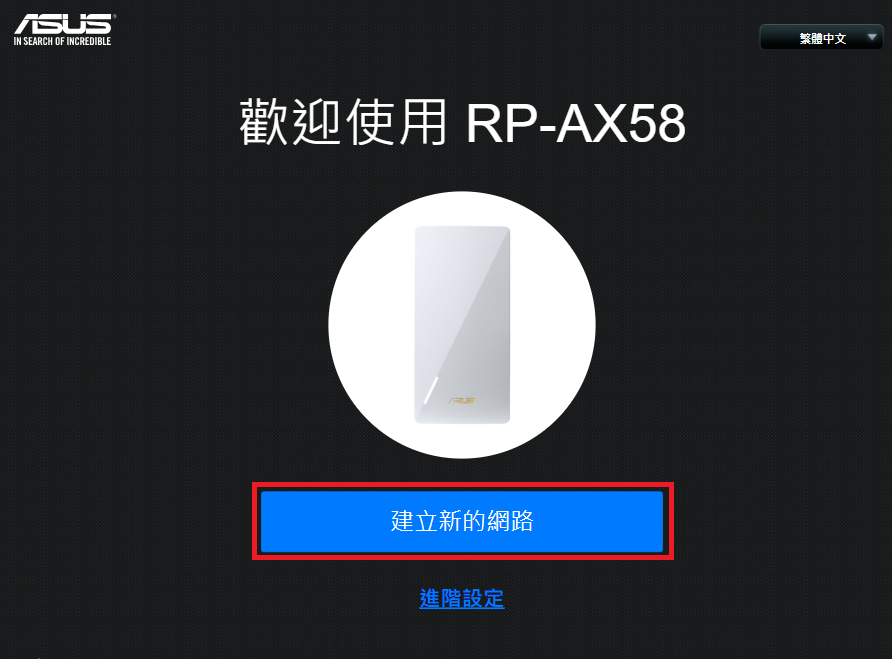
或是登入無線訊號延伸器設定頁面後,點選進階設定中的 [系統管理] > [運作模式] > [中繼模式] > 點擊[儲存] 。
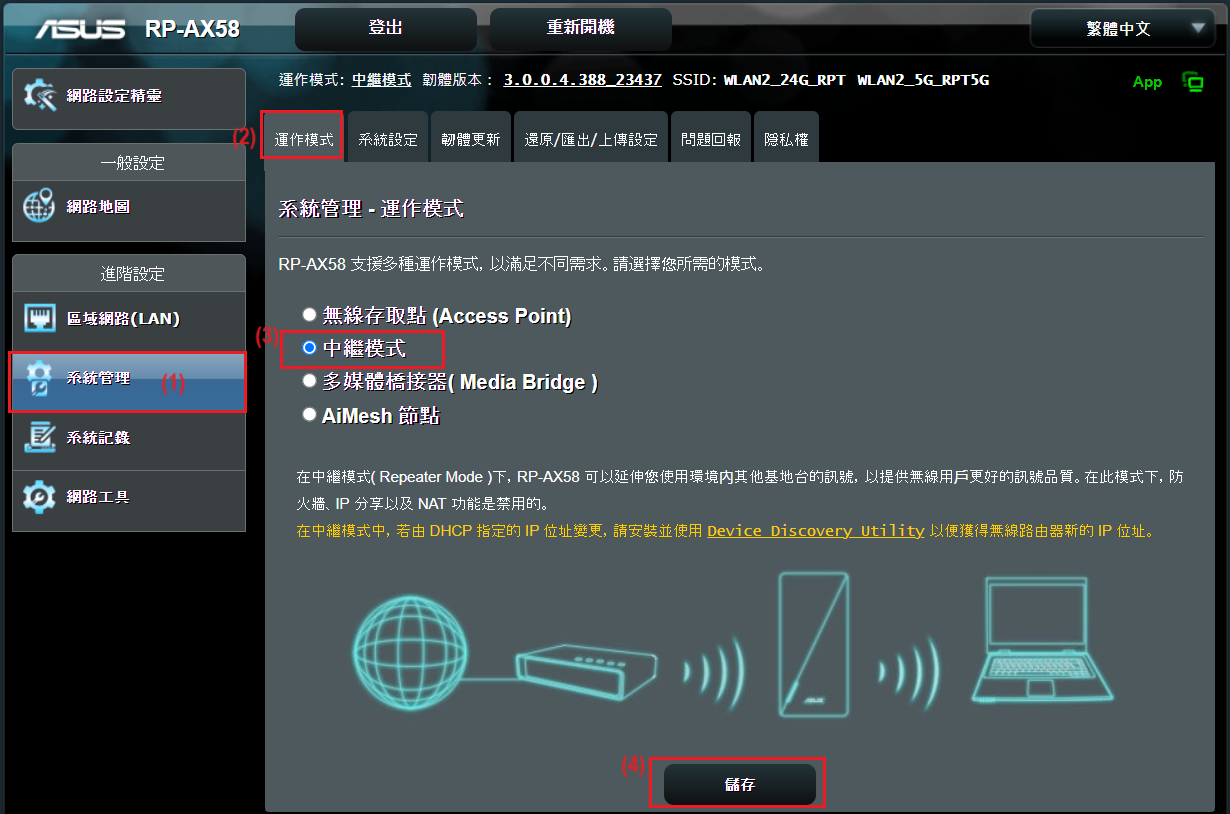
4. 搜尋Wi-Fi訊號中,若您的無線訊號延伸器型號有支援2.4GHz跟5GHz,則可以搜尋到2.4GHz跟5GHz的WiFi無線網路名稱。
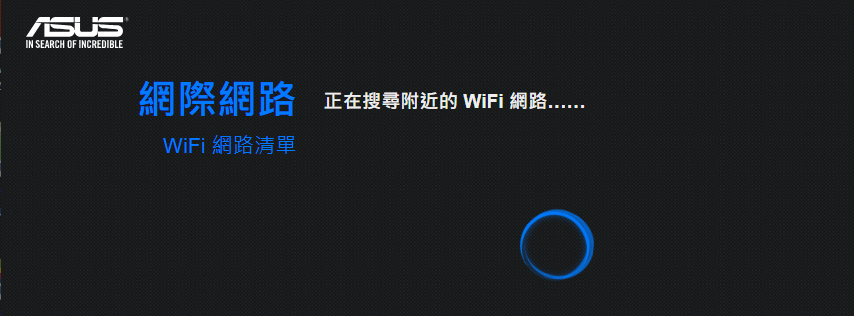
5. 選擇你要連接的WiFi無線網路名稱,下圖中點選[ WLAN2_24G]為例範例。
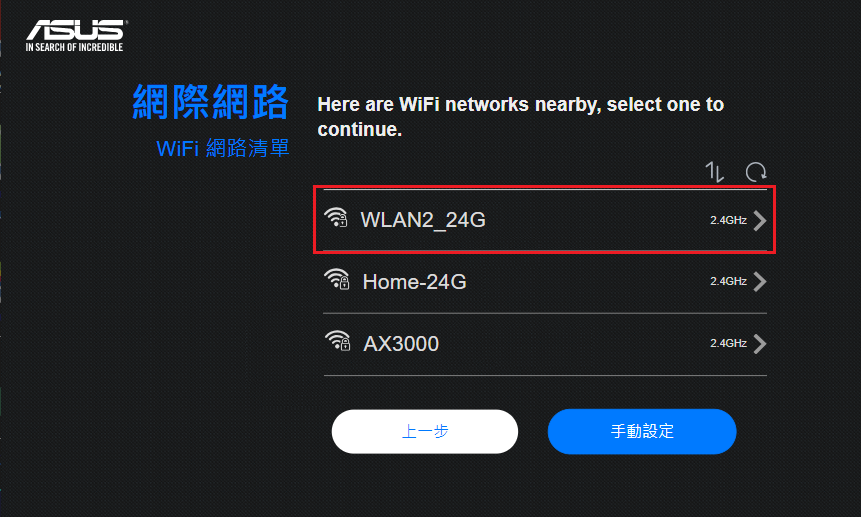
6. 在此輸入無線網路WiFi無線網路密碼,然後點擊 [下一步]。 注意:此時輸入的是前端設備(無線路由器或數據機)的WiFi無線網路密碼。
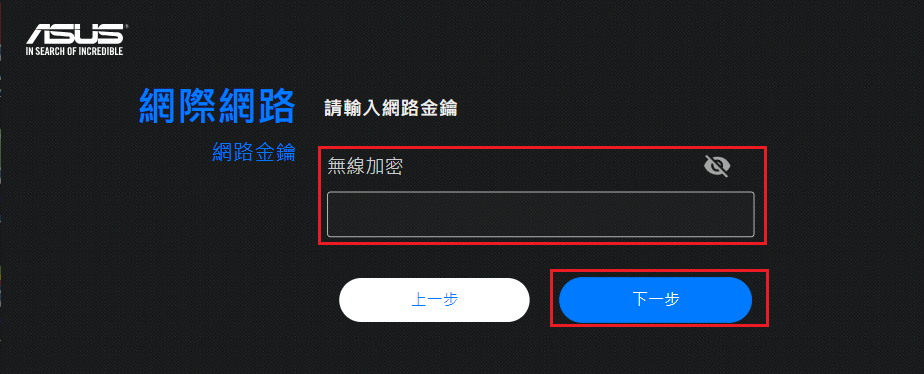
7. 系統會詢問是否要自動取得內網IP位址,建議您可直接點選 [自動取得IP] 即可,若您想要自行設定內網IP位址的話,請點選[手動指定]。
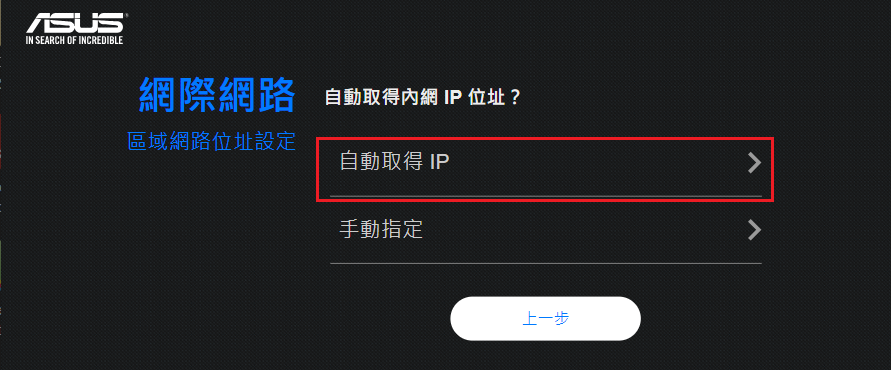
8. 設定無線訊號延伸器的網路名稱(SSID)與無線加密密碼,您可以自行設定或使用預設值,輸入完成後點擊 [套用本頁面設定]。
建議將無線訊號延伸器的網路名稱和路由器設定為不同的名稱,以區分不同的網路來源設備。
請參考 為何華碩無線網路延伸器的網域名稱(SSID)和Wi-Fi路由器不一致? 了解更多資訊。
提醒: 預設的無線加密為前端設備(無線路由器或數據機)的WiFi無線網路密碼。
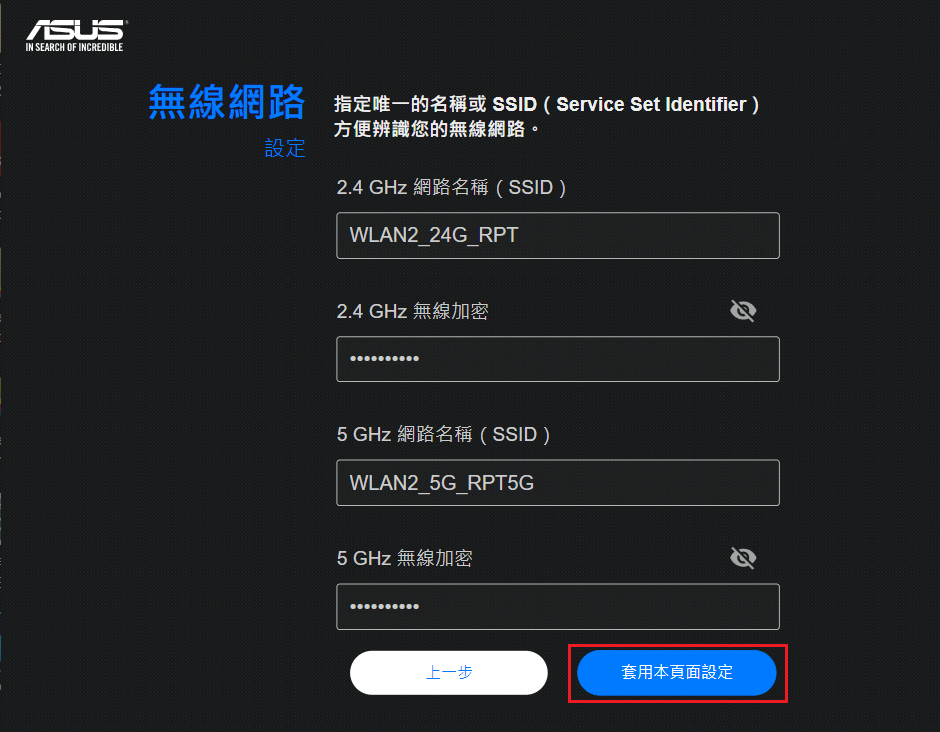
9. 初次設定時,需自訂登入無線訊號延伸器的登入名稱和密碼,輸入完成後點擊 [下一步]。
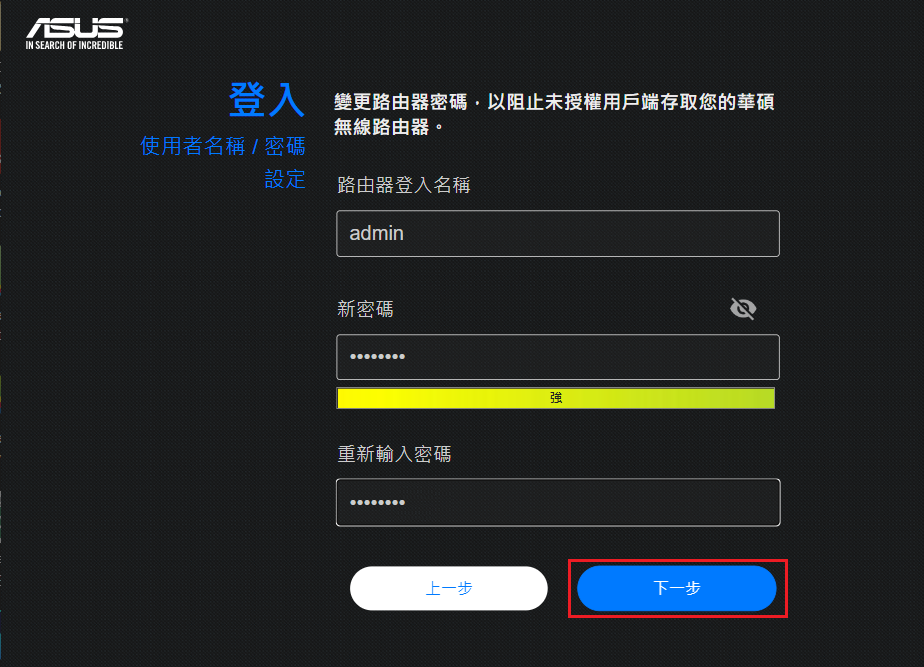
10. 等待無線訊號延伸器重開機完成,您已完成上網設定。
注意: 因WiFi無線網路的名稱和密碼已變更,若你是使用WiFi連接到無線訊號延伸器,請重新連接新的WiFi無線網路名稱。
您可以再次回到無線訊號延伸器設定頁面,檢查目前的運作模式是否為 [中繼模式]
(1) 設為中繼模式之後,您可以透過Device Discovery Utility找到您的無線訊號延伸器。[無線路由器] 如何使用ASUS Device Discovery找到華碩路由器的IP位址
(2) 點擊您的無線訊號延伸器型號進入設定頁面,或開啟瀏覽器輸入IP位址進入登入介面。
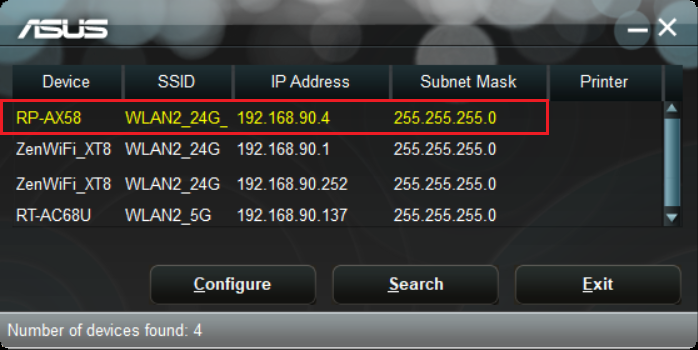
(3) 輸入您的無線訊號延伸器帳號和密碼後,點擊[登入]。
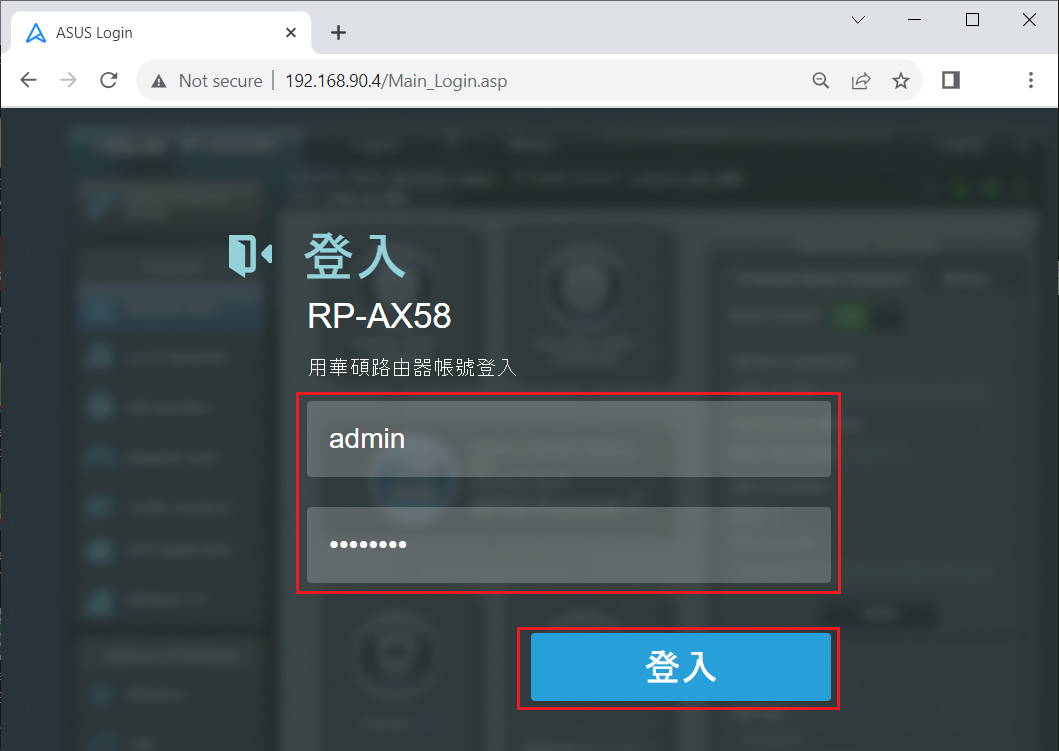
(4) 可以確認設定頁面中上方的運作模式為[中繼模式]。
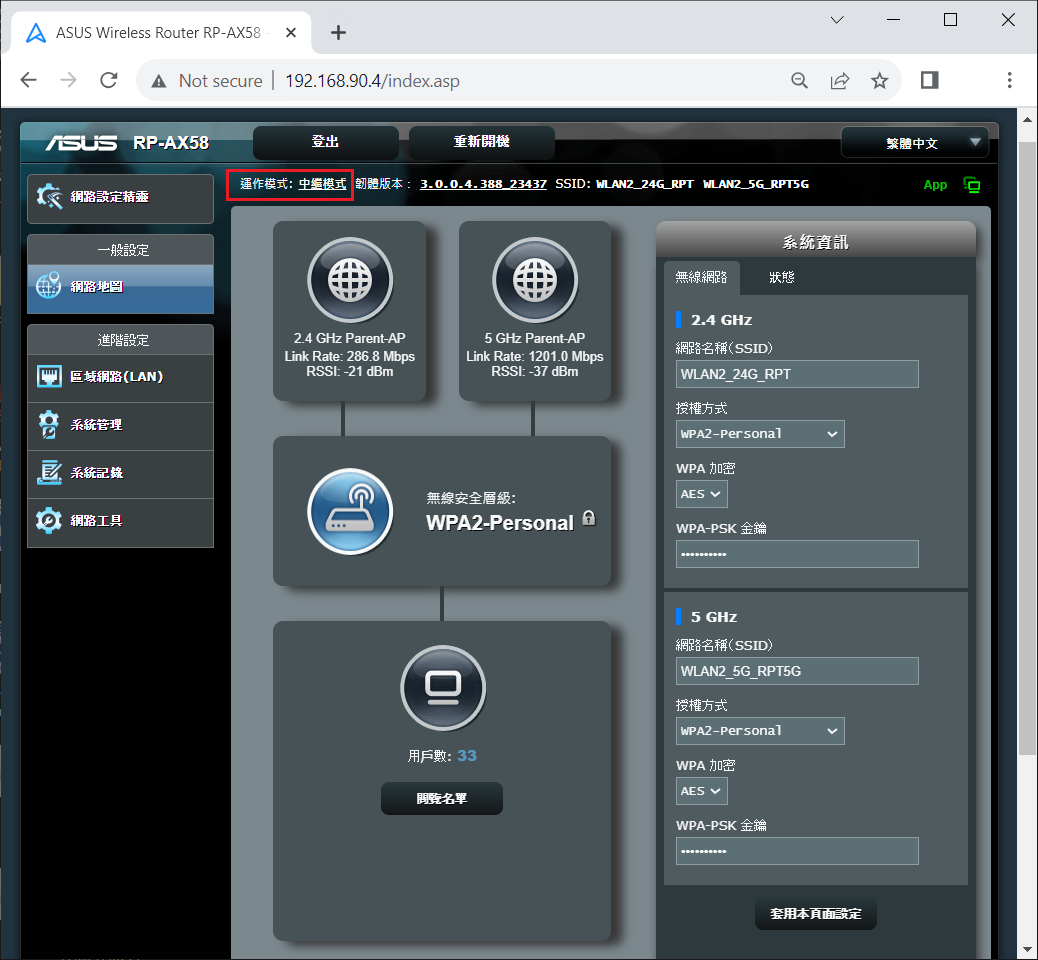
常見問答
1. 如何更改運作模式為中繼模式(Repeater mode)?
登入無線訊號延伸器設定頁面後,點選進階設定中的 [系統管理] > [運作模式] > [中繼模式] > 點選[儲存] 。
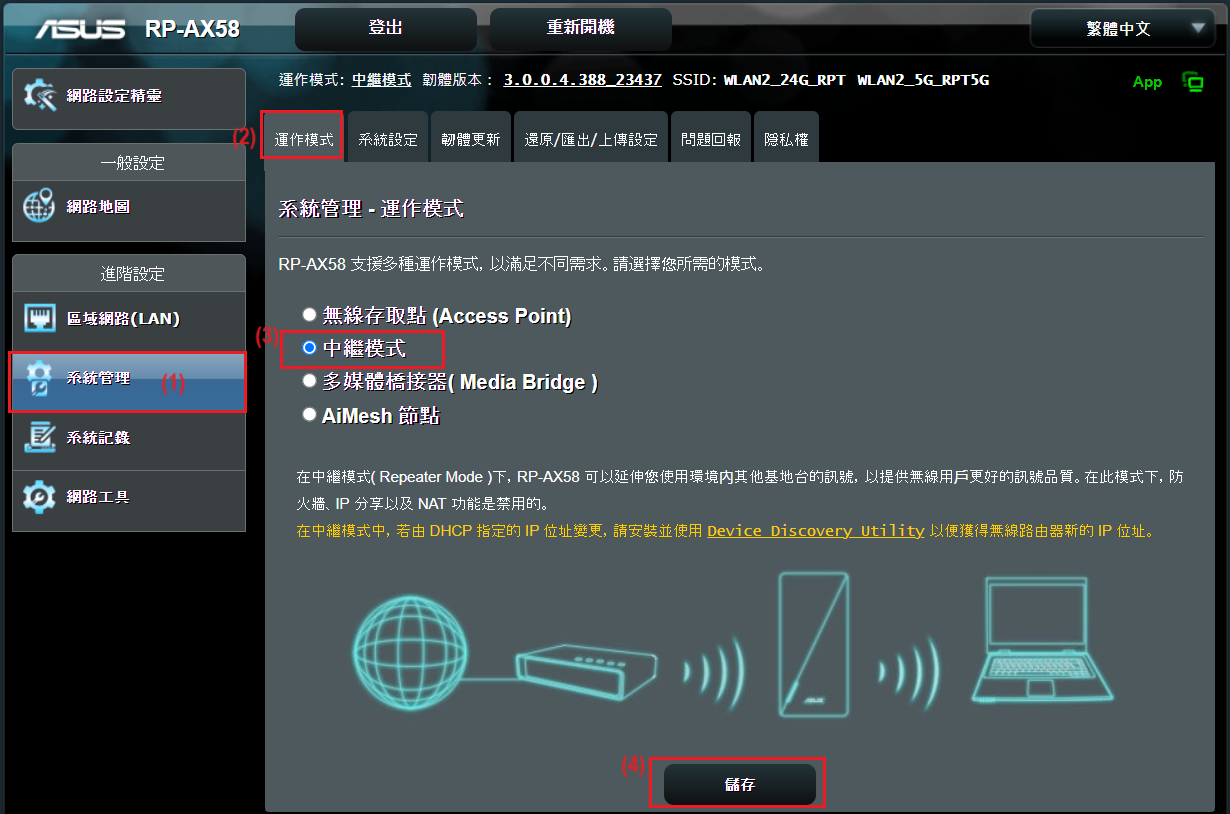
2. 如何變更無線訊號延伸器的帳號密碼?
登入無線訊號延伸器設定頁面後,點選進階設定中的 [系統管理] > [系統設定],在此頁面變更您的帳號和密碼。
可以參考FAQ 如何更改登入華碩路由器 / ExpertWiFi路由器 的帳號和密碼
如果忘記設定的帳號或密碼,需要將無線訊號延伸器恢復出廠預設狀態後再重設,請參考FAQ: 如何在華碩無線路由器上恢復原廠設定值
如何取得(Utility / Firmware)?
您可以在華碩下載中心取得最新的軟體,手冊,驅動程式和韌體
如果您需要有關華碩下載中心的更多訊息,請參考此連結。